Tails 5.8 ist das wichtigste Release von Tails seit Jahren. Sie umfasst sowohl eine umfassende Neugestaltung bestehender Funktionen als auch wichtige Verbesserungen der Benutzerfreundlichkeit und erhöhte Sicherheit.
Diese Arbeit wurde durch Spenden von Nutzern wie Ihnen ermöglicht. Wenn Ihnen diese Änderungen gefallen und Sie mehr davon möchten, spenden Sie jetzt, um unsere Arbeit im Jahr 2023 zu unterstützen.
Spenden Sie jetzt, um unsere Arbeit im Jahr 2023 zu unterstützen.
- Tails 5.8 is out
- Neue Funktionen
- Änderungen und Updates
- Behobene Probleme
- Bekannte Probleme
- Problems with Qt applications like Kleopatra and Feather
- Einige Grafikkarten funktionieren in Tails 5.8 nicht mehr (#19353)
- Persistent Storage fails to load with symbolic links in Dotfiles (#19346)
- Tor Browser has no minimize and maximize buttons (#19328)
- Begrüßungsbildschirm und Tor-Verbindung passen nicht auf 800×600 (#19324)
- Switches of the Persistent Storage settings are very slow sometimes (#19291)
- Fortschrittsanzeige der Tor-Verbindung bleibt bei etwa 50 % stehen (#19173)
- Get Tails 5.8
Neue Funktionen
Neuer persistenter Speicher
Nach 2 Jahren harter Arbeit sind wir äußerst stolz darauf, Ihnen ein vollständiges Redesign des beständigen Datenspeichers zu präsentieren.
Der beständige Datenspeicher hat sich seit seiner ersten Veröffentlichung im Jahr 2012 nicht viel verändert, da der Code schwer zu modifizieren und zu verbessern war. Aber wir haben von den Benutzern gelernt, dass der beständige Datenspeicher viel mehr für Sie tun könnte, wenn er mehr Funktionen hätte und einfacher zu bedienen wäre.
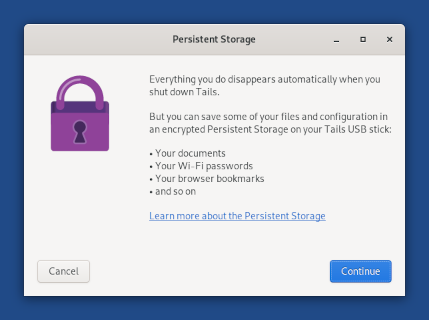
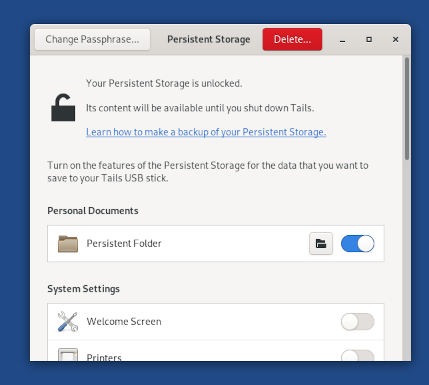
Sie müssen nicht mehr neu starten, nachdem Sie den beständigen Datenspeicher erstellt haben oder jedes Mal, wenn Sie eine neue Funktion aktivieren.
Sie können das Passwort Ihres beständigen Datenspeichers über diese neue Anwendung ändern.
Sie können direkt vom Willkommensbildschirm aus einen persistenten Speicher erstellen, wenn Sie noch keinen haben.
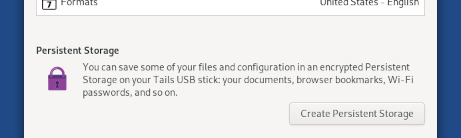
Wayland and better Unsafe Browser
Wir haben das veraltete X.Org-Anzeigesystem durch Wayland ersetzt.
Auch wenn Sie keinen visuellen Unterschied bemerken, bringt Wayland mehr Sicherheitstiefe für Tails, indem es es einer kompromittierten Anwendung in Tails erschwert, eine andere Anwendung zu kompromittieren oder missbräuchlich zu nutzen.
Zum Beispiel wurde seit Tails 4.8 der Unsichere Browser standardmäßig deaktiviert, da eine Sicherheitsanfälligkeit in einer anderen Anwendung in Tails einen unsichtbaren Unsicheren Browser starten, Ihre IP-Adresse offenbaren und Sie deanonymisieren konnte.
Wayland fixes this vulnerability and makes it safe to re-enable the Unsafe Browser by default. You can still disable the Unsafe Browser in the Welcome Screen.
Wayland bringt auch andere Funktionen mit sich, die im Unsicheren Browser noch nicht funktionierten:
- Sound
- Uploads and downloads
- Alternative input methods for Chinese and other non-Latin languages
- Accessibility features like the screen reader and virtual keyboard
QR code scanning of Tor bridges
We made it easier to enter new Tor bridges in Tails by scanning a QR code.
To get a QR code, you can either:
Send an empty email to bridges@torproject.org from a Gmail or Riseup email address.
Get bridges from https://bridges.torproject.org/ and print the QR code on paper.
We are aware that the QR codes that are currently provided are too big to be easy to scan. We are working with Tor to make them smaller and easier to scan.
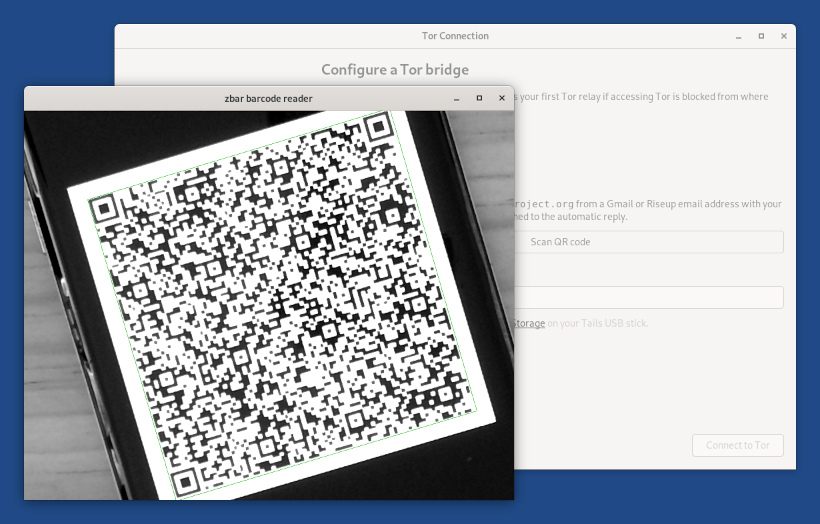
Änderungen und Updates
Update Tor Browser to 12.0.1.
Update Thunderbird to 102.6.0.
Update Tor to 0.4.7.12.
Remove the Dasher graphical text entry application.
Behobene Probleme
Wir haben 3 Usability-Probleme im Tor-Verbindungsassistenten behoben:
Display a percentage on the connection progress bar. (#19208)

Fix links to documentation. (#19172)
Add a Bridge label in front of the line to enter a custom bridge. (#19169)
Für weitere Details lesen Sie unser Änderungsprotokoll.
Bekannte Probleme
Wenn Sie mit einigen dieser Probleme konfrontiert sind, versuchen Sie, auf Tails 5.7 zurückzugreifen. Gehen Sie dazu wie folgt vor:
- Download Tails 5.7
- Do a manual upgrade to Tails 5.7.
Problems with Qt applications like Kleopatra and Feather
Applications using the Qt toolkit have issues in Wayland. You can work around these issues by running these applications using XWayland instead.
Clipboard encryption and decryption is broken in Kleopatra (#19329)
Um dies zu beheben:
Wählen Sie Anwendungen ▸ Dienstprogramme ▸ Terminal, um ein Terminal zu öffnen.
Führen Sie den folgenden Befehl im Terminal aus:
unset QT_QPA_PLATFORM & kleopatra &This only works if Kleopatra has never been started since Tails started. Otherwise, execute this command and try again:
killall kleopatra
AppImages wie Feather Wallet und Bitcoin-Qt können nicht geladen werden (#19326)
Um dies zu beheben:
Navigieren Sie zu Ihrem AppImage im Dateien-Browser.
Klicken Sie mit der rechten Maustaste (bei Mac klicken Sie mit zwei Fingern) im Ordner und wählen Sie Im Terminal öffnen aus.
Führen Sie den folgenden Befehl im Terminal aus, um Ihr AppImage zu starten.
Ersetzen Sie:
- application.AppImage durch den Dateinamen Ihres AppImage ersetzen.
unset QT_QPA_PLATFORM ; ./application.AppImage
Um die Feather Wallet Version 2.1.2 zu starten, führen Sie Folgendes aus:
unset QT_QPA_PLATFORM ; ./feather-2.1.2.AppImage
Einige Grafikkarten funktionieren in Tails 5.8 nicht mehr (#19353)
Benutzer haben uns mehrere Grafikkarten gemeldet, die in Tails 5.7 funktionierten, aber in Tails 5.8 nicht mehr funktionieren:
- Nvidia
10de:0a70GeForce 310M10de:1f82GeForce GTX 1650: this is fixed in Tails 5.910de:220aRTX 308010de:2482GA104 GeForce RTX 3070 Ti10de:2486GA104 GeForce RTX 3060 Ti: Dies wurde in Tails 5.9 behoben10de:2488RTX 3070: this is fixed in Tails 5.910de:2489RTX 3060 Ti10de:24dcGA104M GeForce RTX 3080 Mobile10de:2504RTX: this is fixed in Tails 5.910de:2560GA106M GeForce RTX 3060 Mobile- GeForce RTX 3060 Ti Founders Edition: this is fixed in Tails 5.9
10de:25e0
- Intel
8086:0046Core Processor Integrated Graphic Controller- This will be fixed in Tails 5.9 with an update of the Linux kernel.
8086:0a16Haswell-ULT Integrated Graphics Controller8086:1916Skylake GT2- Add the
i915.force_probe=1916boot option and let us know whether it helps.
- Add the
8086:3185GeminiLake (UHD Graphics 600)- Add the
i915.force_probe=3185boot option and let us know whether it helps.
- Add the
8086:4690- Add the
i915.force_probe=4690boot option and let us know whether it helps.
- Add the
8086:4692UHD Graphics 730- Add the
i915.force_probe=4692boot option and let us know whether it helps.
- Add the
8086:46a6Alder Lake-P- Add the
i915.force_probe=46a6boot option and let us know whether it helps.
- Add the
8086:46a8- Fügen Sie die
i915.force_probe=46a8Boot-Option hinzu und lassen Sie es uns wissen, ob es hilft.
- Fügen Sie die
8086:4e55- To fix this, add the
i915.force_probe=4e55boot option.
- To fix this, add the
8086:4e71- Add the
i915.force_probe=4e71boot option and let us know whether it helps.
- Add the
8086:5917- Add the
i915.force_probe=5917boot option and let us know whether it helps.
- Add the
8086:8a56- To fix this, add the
i915.force_probe=8a56boot option.
- To fix this, add the
- AMD
1002:15061002:15e71002:6605Radeon R7 M260X1002:6649Bonaire FirePro W51001002:73dfRX Radeon 6700XT (Navi 22)1002:73ffNavi 231002:743fRX 6400
- Wenn die Fehlermeldung mehrere Grafikkarten auflistet:
- If possible, plug the monitor into the motherboard's Intel graphics card, as opposed to the external Nvidia or AMD/ATI graphics card.
- Explicitly select one of the two graphics adapters in the BIOS instead of letting the system choose one automatically. If this does not solve the problem, try selecting the other graphics adapter.
- Add the
nouveau.modeset=0boot option. This will force the system to use your other graphics cards, instead of the NVIDIA one.
These graphics card probably don't work as good on Wayland as they used to work on X.Org.
Unfortunately, we have no solution to offer you so far.
We hope that this gets fixed in the next update of the Linux kernel, maybe in Tails 5.9.
Persistent Storage fails to load with symbolic links in Dotfiles (#19346)
If you have symbolic links in the Dotfiles feature of your Persistent Storage, your Persistent Storage fails to load with the error message:
Failed to activate the Persistent Storage.
Please start Tails and send an error report.
To fix this, remove or replace these symbolic links.
The following instructions explain how to access the content of your Persistent Storage.
When starting Tails:
Do not unlock your Persistent Storage.
Set an administration password.
In Tails, unlock your Persistent Storage:
Choose Applications ▸ Utilities ▸ Disks.
In the Disks utility, select your Tails USB stick in the left pane.
Select the TailsData LUKS partition in the right pane.
Click the
 button.
button.Enter the passphrase of your Persistent Storage.
In the second password prompt, enter your administration password.
Click the TailsData Ext4 that appeared below the TailsData LUKS partition.
Click the
 .
.Close the Disks utility.
Navigate to the content of your Persistent Storage:
Choose Applications ▸ System Tools ▸ Root Terminal to open a terminal with administration rights.
Execute the following command to open the Files browser with administration rights:
nautilusIn the Files browser, navigate to /media/amnesia/TailsData/dotfiles.
Remove or replace all symbolic links in the dotfiles folder.
Symbolic links have the following icon:

Restart Tails and try unlocking your Persistent Storage like usually.
Tor Browser has no minimize and maximize buttons (#19328)
To work around this:
Right-click on the Tor Browser tab in the window list at the bottom of the screen.
Choose Minimize or Maximize.
Begrüßungsbildschirm und Tor-Verbindung passen nicht auf 800×600 (#19324)
Der obere Bereich des Begrüßungsbildschirms und einige Schaltflächen des Tor-Verbindungsassistenten sind auf kleinen Bildschirmen (800×600), wie z.B. in virtuellen Maschinen, abgeschnitten.
Sie können Alt+S drücken, um Tails zu starten.
Switches of the Persistent Storage settings are very slow sometimes (#19291)
The switches that turn on and off the different features of the Persistent Storage are very slow to respond on some USB sticks. Please report on #19291 if this happens to you.
Fortschrittsanzeige der Tor-Verbindung bleibt bei etwa 50 % stehen (#19173)
Beim Verwenden einer benutzerdefinierten Tor obfs4-Bridges bleibt die
Fortschrittsanzeige der Tor-Verbindung manchmal in der Mitte stehen und
wird extrem langsam.
Um dies zu beheben, können Sie entweder:
Schließen Sie die Tor-Verbindung und öffnen Sie sie erneut, um die initiale Verbindung zu beschleunigen.
Versuchen Sie eine andere
obfs4-Bridge.This issue only affects outdated obfs4 bridges and does not happen with obfs4 bridges that run version 0.0.12 or later.
Siehe die Liste der Altlasten.
Get Tails 5.8
Um Ihren Tails-USB-Stick zu aktualisieren und Ihren beständigen Datenspeicher beizubehalten
Automatic upgrades are available from Tails 5.0 or later to 5.8.
Sie können die Größe des Downloads von zukünftigen automatischen Upgrades reduzieren, indem Sie ein manuelles Upgrade auf die neueste Version durchführen.
Wenn Sie ein automatisches Upgrade nicht durchführen können oder Tails nach einem automatischen Upgrade nicht startet, versuchen Sie bitte ein manuelles Upgrade.
Um Tails auf einem neuen USB-Stick zu installieren
Befolgen Sie unsere Installationsanweisungen:
- Installieren von Windows
- Installieren von macOS
- Installieren von Linux
- Installation von Debian oder Ubuntu über die Kommandozeile und GnuPG
Der beständige Datenspeicher auf dem USB-Stick geht verloren, wenn Sie installieren anstatt zu aktualisieren.
Nur herunterladen
If you don't need installation or upgrade instructions, you can download Tails 5.8 directly:
